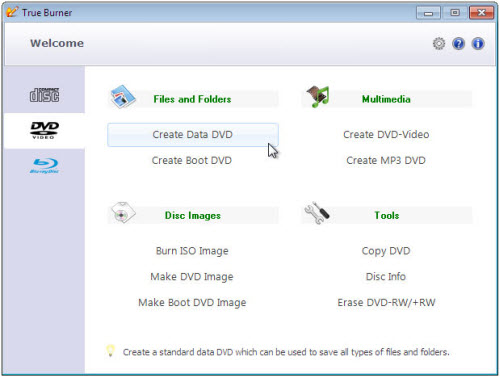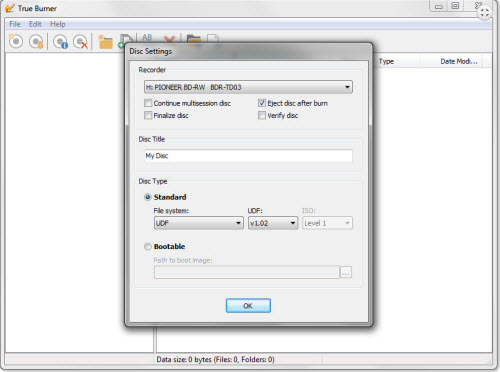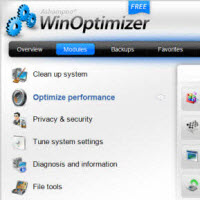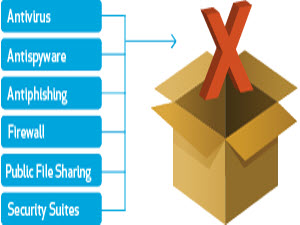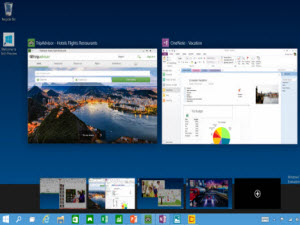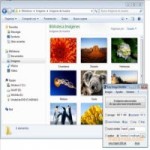True Burner 2.4: Trình ghi đĩa đa năng và miễn phí
Tỏ ra đơn giản trong sử dụng, gọn gàng trong thiết kế và mạnh mẽ trong tính năng, True Burner 2.4 sẽ là một đối thủ đáng kể của những đàn anh đã xuất hiện trước đó.
True Burner 2.4 hoàn toàn miễn phí, bản cài đặt được cung cấp tại đây (dung lượng: 2,3 MB). Quá trình cài đặt sẽ yêu cầu bạn cài thêm công cụ Registry Reviewer, tốt nhất bạn nên đánh dấu vào "Do not install Registry Reviewer" để không cho phép cài đặt thành phần bổ sung này.
Giao diện True Burner 2.4 được chia làm 3 mục chính, gồm: CD-R/RW tools (các công cụ ghi đĩa CD), DVD-R/WR/DL tools (các công cụ ghi đĩa DVD), Blu-ray Disc tools (các công cụ ghi đĩa dạng Blu-ray). Mỗi mục sẽ chứa nhiều tùy chọn giúp bạn ghi đĩa thật nhanh chóng và dễ dàng.
Về cơ bản, 2 mục CD-R/RW tools và DVD-R/WR/DL tools có cách tính năng như nhau, chỉ khác ở việc sử dụng cho đĩa CD và DVD. Các tính năng ở 2 mục này được chia làm 4 nhóm Files and Folders (ghi tập tin và thư mục ra đĩa dưới dạng dữ liệu thường), Multimedia (tạo đĩa nhạc chất lượng cao), Disc Image (các tính năng dành cho tập tin ảnh đĩa), Tools (các công cụ khác dành cho đĩa CD/DVD).
Files and Folders
- Create Data CD/DVD: Tạo đĩa dữ liệu
Bạn chỉ việc nhấn nút Add Files trên cửa sổ của công cụ này để tìm chọn những tập tin cần ghi ra đĩa. Tính năng này hỗ trợ tất cả các định dạng tập tin trên máy tính. Ngoài ra, nếu muốn gom các tập tin vào một thư mục trên đĩa cho gọn gàng, bạn chọn New Folder để tạo thư mục mới, rồi kéo các tập tin cần gom vào thư mục vừa tạo. Để thiết lập các thông số tùy ý cho đĩa và quá trình ghi đĩa, bạn nhấn vào biểu tượng Options. Tại mục Disc name, bạn đặt tên cho đĩa sẽ tạo. Cuối cùng, nhấn nút Burn để chương trình bắt đầu ghi đĩa.
Các thao tác hướng dẫn thêm dữ liệu và ghi dữ liệu ra đĩa như trên áp dụng cho hầu hết các tính năng bên dưới.
- Create Boot CD/DVD: Tạo đĩa boot
Tương tự tính năng Create Data CD/DVD, tuy nhiên sau khi tạo đĩa, đĩa sẽ có thêm tính năng Boot (khởi động cùng Windows).
Multimedia: Ghi đĩa đa phương tiện
- Create Audio CD: Tạo đĩa nhạc chất lượng cao
Tính năng này chỉ cho phép thêm dữ liệu là các tập tin âm thanh như MP3, WAV, OGG,... để tạo một đĩa nhạc chất lượng tốt, tuy nhiên tính năng sẽ giới hạn về thời gian phát các tập tin đã thêm tương ứng trên đĩa CD hay DVD. Quá trình ghi đĩa sẽ đi kèm với việc chuyển đổi những tập tin đã thêm về một định dạng phù hợp với chất lượng của đĩa sẽ tạo là CD/DVD nhạc.
Tuy nhiên, trong mục DVD-R/WR/DL tools thì tính năng này đã được thay thể bởi tính năng Create Video DVD, giúp tạo đĩa phim DVD chất lượng cao.
- Create MP3 CD/DVD: Tạo đĩa nhạc thường
Hỗ trợ bạn thêm vào những tập tin định dạng MP3, WMA và chất lượng phát nhạc sẽ không thể bằng tính năng Create Audio CD/DVD, tuy nhiên bạn có thể tạo đĩa nhạc nhiều bài hát hơn, chỉ phụ thuộc vào dung lượng đĩa mà không có giới hạn về thời gian như tính năng Create Audio CD/DVD.
Disc Images
- Burn ISO Image: Ghi tập tin ảnh đĩa ISO ra đĩa thật
Đầu tiên, bạn nhấn vào Browse ở mục Disc image file để tìm chọn tập tin ảnh đĩa trong đĩa cứng cần ghi ra đĩa quang mới. Sau đó, bạn chọn ổ đĩa sẽ dùng ghi dữ liệu tại mục Destination drive, bên cạnh đó bạn nhấn Options để thêm nhiều tùy chỉnh cho đĩa. Bạn không có quyền đổi tên đĩa sẽ tạo với tính năng này, mà tên đĩa sẽ sử dụng như tên thư mục/đĩa gốc đã tạo nên tập tin ISO đó. Cuối cùng, bạn nhấn nút Burn để bắt đầu ghi đĩa.
- Make CD/DVD Image: Tạo tập tin ảnh đĩa
Nếu cần sao lưu dữ liệu trong máy hoặc trong đĩa CD/DVD vào lại trong máy tính thì tính năng này sẽ khá tiện lợi. Các thao tác thêm tập tin (Add Files), tạo thư mục quản lí (New Folder) tương tự Create Data CD/DVD. Tuy nhiên, khi bạn nhấn Burn thì dữ liệu sẽ được lưu thành một tập tin ảnh ISO trong ổ cứng. Sau này, bạn có thể sử dụng lại tính năng Burn ISO Image để ghi ngược lại ra đĩa quang.
- Make Boot CD/DVD Image: Tạo tập tin ảnh đĩa có khả năng Boot
Tính này chỉ khác tính năng Make CD Image duy nhất ở đặc điểm tập tin ISO tạo thành sẽ có thêm tính năng Boot.
Tools
- Copy CD/DVD: Sao lưu đĩa CD/DVD vào máy tính dưới dạng ảnh đĩa
Đầu tiên, bạn chọn ổ đĩa chứa đĩa cần sao lưu dữ liệu vào máy ở mục Source drive. Tiếp theo, chọn phân vùng ổ cứng dùng để lưu dữ liệu trên tại mục Destination drive. Cuối cung, nhấn nút Burn, rồi chọn nơi lưu và đặt tên cho tập tin ảnh đĩa sẽ tạo > nhấn Save. Chương trình chỉ hỗ trợ lưu thành ảnh đĩa dạng ISO.
- Disc Info: Xem thông tin đĩa
Tính năng cung cấp cho bạn thông tin của chiếc đĩa (Disc Information) và ổ đĩa (Drive Information), với các thông tin như: khả năng ghi dữ liệu (Writeable), khả năng xóa dữ liệu (Erasable), Used space (dung lượng đã sử dụng), Free space (dung lượng còn trống),…
- Erase CD-RW/DVD-RW: Xóa dữ liệu trên đĩa
Bạn chọn ổ đĩa chứa đĩa cần làm trống tại mục Recorder, chọn hình thức xóa dữ liệu tại mục Erase method. Xong, nhấn nút Erase.
Blu-ray Disc tools
Các tính năng tại mục này không thật sự phong phú. Các tính có tại mục này gồm: Create Data BD, Create MP3 BD, Burn ISO Image, Make BD Image, Disc Info, Erase BD-RE.